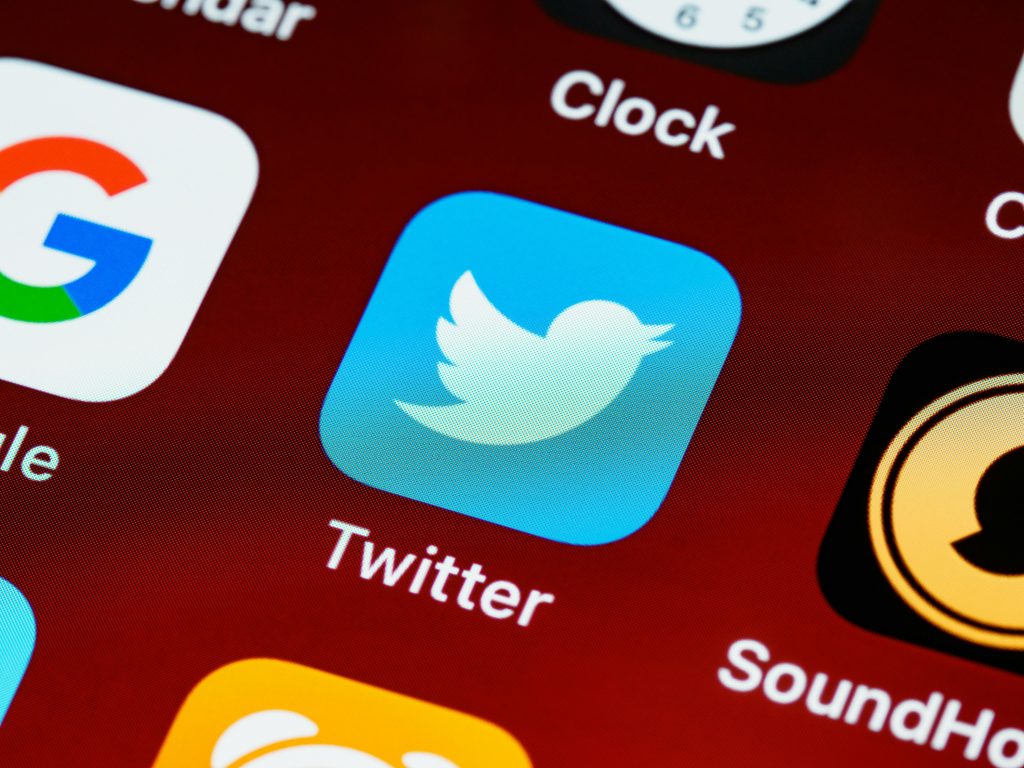Cómo Encender el Adaptador Bluetooth en tu Laptop Sin Usar la Tecla Función
Muchas laptops utilizan combinaciones de teclas específicas, como
la tecla FN junto con otras, para habilitar o desactivar hardware integrado, como
el Bluetooth o la conexión Wi-Fi. Sin embargo, en ocasiones, estas teclas
funcionales pueden presentar fallos, lo que dificulta la activación de ciertos
dispositivos. En este artículo, te ofrecemos alternativas para encender el
adaptador Bluetooth de tu laptop aun cuando la tecla de función correspondiente
esté dañada o no funcional.
Problema Común: Tecla FN+F9 no funciona para activar Bluetooth
Es frecuente que los usuarios encuentren que, al presionar la combinación
FN+F9, el adaptador Bluetooth se enciende, pero si la tecla F9 está dañada o no
responde, no podrán activar el dispositivo de forma convencional. Sin embargo,
esto no significa que debas recurrir automáticamente a soluciones complicadas o
reinstalaciones de hardware.
Alternativas para Encender el Adaptador Bluetooth
- Uso de la Configuración del Sistema Operativo
En Windows:
- Accede a Configuración
- Dirígete a Dispositivos > Bluetooth y otros dispositivos
- Activa manualmente Bluetooth, si la opción está disponible.
En Windows 10 o Windows 11, también puedes usar el Centro de actividades:
- Presiona la esquina inferior derecha para abrir el Centro de actividades
-
Haz clic en el icono de Bluetooth para activarlo o desactivarlo.
-
Administrador de Dispositivos
-
Presiona Win + X y selecciona ‘Administrador de dispositivos’.
- Busca ‘Bluetooth’ en la lista de dispositivos.
-
Haz clic derecho sobre el adaptador Bluetooth y selecciona ‘Habilitar dispositivo’ si está deshabilitado.
-
Uso de Comandos en Windows (PowerShell o Símbolo del sistema)
-
Ejecuta PowerShell o el Símbolo del sistema como administrador.
- Ingresa los siguientes comandos para buscar y habilitar el adaptador:
powershell
Get-PnpDevice -FriendlyName "*Bluetooth*" | Enable-PnpDevice -Confirm:$false
Este comando habilita cualquier dispositivo Bluetooth detectado.
- Herramientas de Software del Fabricante
Algunos fabricantes proveen utilidades específicas que permiten gestionar y activar hardware sin necesidad de usar combinaciones de teclas
Share this content: